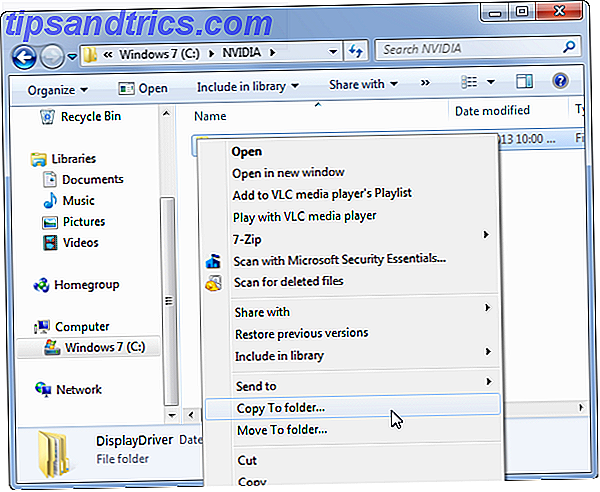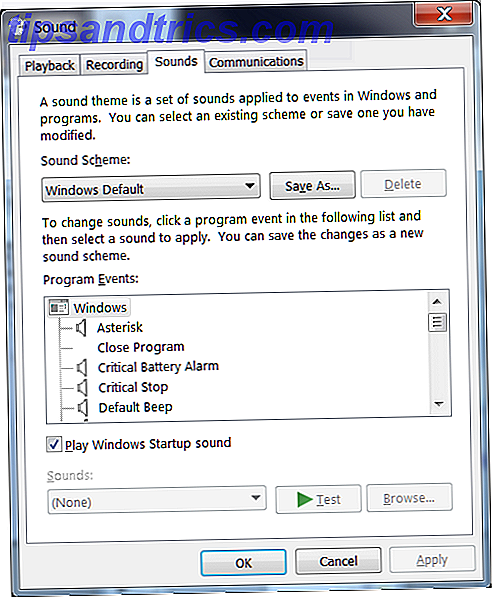Η πτέρνα του iPhone σας είναι η διάρκεια ζωής της μπαταρίας, αλλά τα περισσότερα smartphones υποφέρουν από το ίδιο πρόβλημα. Παρά τις μπαταρίες μεγαλύτερης χωρητικότητας και τα ενεργειακά αποδοτικότερα εξαρτήματα, η τεχνολογία μπαταριών δεν έχει εξελιχθεί με τον ίδιο τρόπο που έχει και το υπόλοιπο της τηλεφωνίας σας τα τελευταία χρόνια.
Κάθε ενημέρωση iOS συνήθως φέρνει μαζί της ένα ρεύμα καταγγελιών σχετικά με τη διάρκεια ζωής της μπαταρίας και το iOS 10 iOS 10 είναι εδώ! Γιατί πρέπει να κάνετε αναβάθμιση Right Now iOS 10 είναι εδώ! Γιατί πρέπει να κάνετε αναβάθμιση Right Now η δέκατη αναθεώρηση της Apple για το κινητό λειτουργικό της σύστημα είναι εδώ. Αυτός είναι ο τρόπος αναβάθμισης τώρα δωρεάν. Διαβάστε περισσότερα δεν αποτελεί εξαίρεση. Οι δοκιμές αρχικής μπαταρίας είναι θετικές, ιδιαίτερα σε παλαιότερες συσκευές, αλλά εξακολουθούν να υπάρχουν μερικά πράγματα που μπορείτε να κάνετε για να βοηθήσετε το iPhone σας να διαρκέσει περισσότερο.
Η μπαταρία μετά την αναβάθμιση χτύπησε
Ακριβώς μετά την αναβάθμιση του τηλεφώνου σας στο iOS 10 (ή σε οποιαδήποτε άλλη έκδοση) είναι πιθανό να αντιμετωπίσετε μικρότερη διάρκεια ζωής της μπαταρίας. Ένας λόγος για αυτό είναι ότι το τηλέφωνό σας πρέπει να δείξει πολλά νέα δεδομένα, ειδικά αν η Apple έχει εισαγάγει νέα χαρακτηριστικά.
Βλέπει κανείς μια δραματική αύξηση στη διαρροή της μπαταρίας μετά την ενημέρωση στην iOS 10;
- Prudence Paine (@PruPaine) 21 Σεπτεμβρίου 2016
Αυτό θα γίνει στο παρασκήνιο, είτε χρησιμοποιείτε ενέργεια από μπαταρία είτε παραμένει συνδεδεμένο. Μετά την ενημέρωση του iOS 10, το iPhone μου εξαντλείται από 100% σε 20% εντός περίπου 4 ωρών. Χρειάστηκε μια μέρα ή δύο για να εγκατασταθούν τα πράγματα, μετά από τα οποία η διάρκεια ζωής της μπαταρίας φαίνεται καλύτερη από την iOS 9.
Η εφαρμογή Φωτογραφίες των iOS 10 έχει επίσης πολλή δουλειά όταν κάνετε την πρώτη αναβάθμιση. Η νέα εφαρμογή σαρώνει ολόκληρη τη βιβλιοθήκη σας, αναζητώντας πρόσωπα και αναγνωρίσιμες σκηνές και αντικείμενα. Αυτό γίνεται μόνο όταν το τηλέφωνό σας είναι συνδεδεμένο, αλλά η πρόσθετη αποστράγγιση του επεξεργαστή θα προκαλέσει τη φόρτιση της συσκευής σας πιο αργά από ό, τι συνήθως.
Ο άλλος λόγος για τον οποίο ενδέχεται να αντιμετωπίσετε την αποσυμφόρηση της μπαταρίας μετά την αναβάθμιση δεν λειτουργεί. Θέλετε να δοκιμάσετε νέες λειτουργίες, να παίξετε με εφαρμογές iMessage, να στείλετε αυτοκόλλητα και χειρόγραφα μηνύματα Πώς να χρησιμοποιήσετε όλες τις λειτουργίες των νέων μηνυμάτων στο iOS 10 Πώς να χρησιμοποιήσετε όλες τις λειτουργίες των νέων μηνυμάτων στο iOS 10 Με την άφιξη του iOS 10, έλαβε τη μεγαλύτερη ενημέρωση από την εισαγωγή της. Διαβάστε περισσότερα, προσαρμόστε την οθόνη κλειδώματος, ενημερώστε τις εφαρμογές τρίτων και δοκιμάστε τα νέα κόλπα του Siri. Κατά πάσα πιθανότητα θα χρησιμοποιείτε το τηλέφωνό σας περισσότερο κατά τη διάρκεια αυτής της περιόδου χάριτος, που σημαίνει περισσότερη αποστράγγιση μπαταρίας.
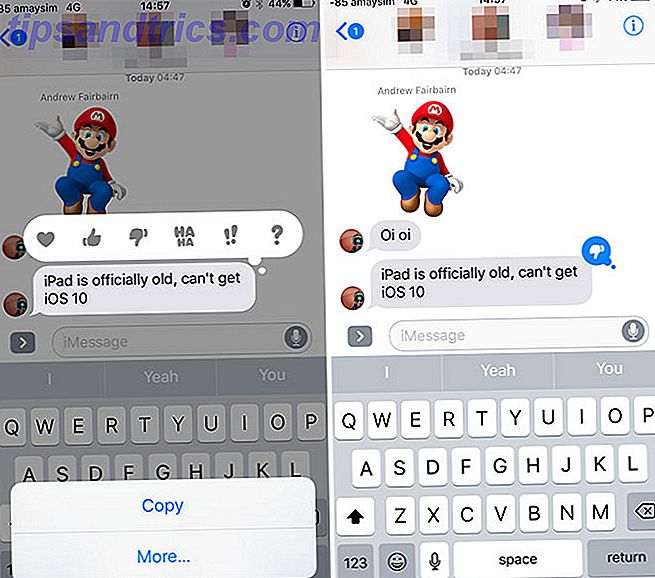
Έτσι είναι iOS 10 ένα γουρουνάκι μπαταρία; Δεν φαίνεται έτσι. Σύμφωνα με τις δοκιμές της ArsTechnica, οι iOS 10 είναι οριακά καλύτερες σε όλες τις συσκευές εκτός από το iPhone 5s και το SE. Αυτό πιθανόν να είναι κάτω από την Apple για περαιτέρω βελτιστοποίηση του λειτουργικού συστήματος, αν και τα σημεία αναφοράς θα πρέπει πάντα να λαμβάνονται με ένα σιτάρι αλατιού.
Απενεργοποιήστε τα γραφικά στοιχεία
Το iOS 10 μετακινεί widgets από το Κέντρο ειδοποιήσεων στις οθόνες οικίας και κλειδώματος. Μπορείτε να αποκτήσετε πρόσβαση σε αυτά μετακινώντας δεξιά, και υπάρχουν μερικές ενεργοποιημένες από προεπιλογή κατά την πρώτη αναβάθμιση. Περισσότερα widgets σημαίνει περισσότερη ισχύ επεξεργασίας, πρόσθετα αιτήματα για δεδομένα και αυξημένη αποστράγγιση μπαταρίας.
Απενεργοποιήστε όλα τα στοιχεία που δεν χρειάζεστε, μεταβαίνοντας στο κάτω μέρος της λίστας και πατώντας Επεξεργασία . Πολλά από αυτά (όπως το widget News της Apple) ενημερώνονται στο παρασκήνιο, μερικά βασίζονται σε δεδομένα που είναι αποθηκευμένα στο iPhone σας (όπως το Ημερολόγιο), άλλα είναι απλά συντομεύσεις εφαρμογής (όπως Shazam και Evernote). Κόψτε οτιδήποτε δεν χρειάζεστε, όπως τα διπλά widgets και οι βασικές υπηρεσίες iOS που δεν χρησιμοποιείτε.
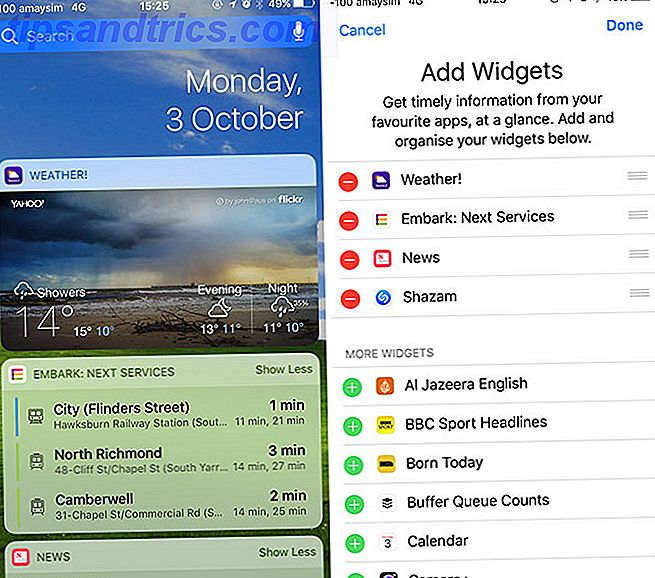
Ορισμένα γραφικά στοιχεία τρίτου μέρους ενδέχεται να μην λειτουργούν σωστά ή απλά δεν είναι χρήσιμα. Να είναι βάναυση και να αποθηκεύετε την μπαταρία σας. Προσέξτε να προσθέσετε πάρα πολλά widget που βασίζονται στη θέση του GPS σας, όπως οι εφαρμογές δημόσιων συγκοινωνιών. Αυτό ισχύει ιδιαίτερα για τις παλαιότερες συσκευές, οι οποίες διαθέτουν λιγότερη ενεργειακή απόδοση.
Αποστράγγιση και εμφάνιση μπαταρίας
Αν έχετε iPhone 6s, SE ή νέα έκδοση iPhone 7, τότε μπορείτε να χρησιμοποιήσετε μια λειτουργία που ονομάζεται Raise to Wake . Όπως θα περίμενε κανείς, η λειτουργία ενεργοποιείται στην οθόνη όταν ανιχνευτεί κίνηση. Αυτό μπορεί να έχει ως αποτέλεσμα την αφύπνιση της οθόνης σας πιο συχνά από ό, τι θέλετε, ώστε να μπορείτε να την απενεργοποιήσετε σε βάρος της ευκολίας. Μεταβείτε στις Ρυθμίσεις> Οθόνη & Φωτεινότητα για να απενεργοποιήσετε την επιλογή Raise to Wake .

Μια άλλη δυνατότητα που μπορεί να θέλετε να χρησιμοποιήσετε είναι η λειτουργία ανίχνευσης Facedown που παρουσιάζεται με το iOS 9. Απλώς αφήνοντας το iPhone σας με την όψη προς τα κάτω σε μια επιφάνεια, η οθόνη δεν ανάβει όταν λάβετε μια ειδοποίηση. Λειτουργεί μόνο στα μοντέλα iPhone 5s, 6, 6s, SE, 7 και Plus και αξίζει να θυμάστε.
Μειώστε τις ειδοποιήσεις
Οι ειδοποιήσεις εδώ και πολύ καιρό είναι μια αποστράγγιση μπαταρίας. Όσο περισσότερες αιτήσεις ώθησης το τηλέφωνό σας λαμβάνει, τόσο περισσότερα δεδομένα χρησιμοποιούνται. Αυτό μπορεί να οδηγήσει σε σοβαρή αποστράγγιση μπαταρίας κατά τη διάρκεια μιας ημέρας, ειδικά αν χρησιμοποιείτε κυψελοειδή σύνδεση.
Το iOS 10 κάνει τις ειδοποιήσεις ακόμη πιο πεινασμένες με την εισαγωγή δεδομένων σε πραγματικό χρόνο. Ορισμένες λειτουργίες είναι εύχρηστες, όπως η δυνατότητα να βλέπετε το Uber σας χωρίς να ξεκινήσει η εφαρμογή. Άλλοι είναι λιγότερο, όπως οι εφαρμογές ειδήσεων, συμπεριλαμβανομένων των πλούσιων μέσων ενημέρωσης αποκλειστικά για χάρη της.
n 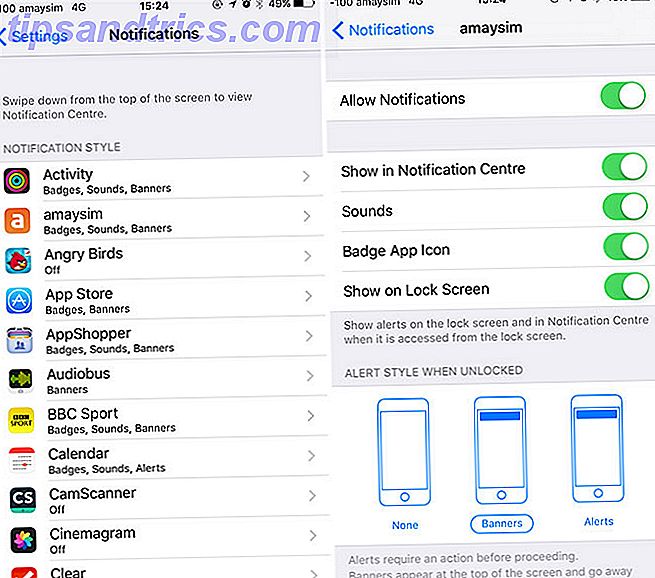
Δεν υπάρχει ποτέ καλύτερος χρόνος για να λάβετε ειδοποιήσεις σας υπό έλεγχο Πάρτε τον έλεγχο των ειδοποιήσεων iOS στο iPhone ή στο iPad σας Πάρτε τον έλεγχο των ειδοποιήσεων iOS στο iPhone ή το iPad Το iPhone σας μπορεί να σας ειδοποιήσει για οτιδήποτε, αλλά αφήνοντας ανεξέλεγκτο αυτό το χαρακτηριστικό μπορεί γρήγορα ξεφύγετε από τον έλεγχο. Δείτε πώς μπορείτε να κάνετε τις ειδοποιήσεις χρήσιμες ξανά. Διαβάστε περισσότερα . Μεταβείτε στις Ρυθμίσεις> Ειδοποιήσεις και απενεργοποιήστε οτιδήποτε δεν είναι απαραίτητο χρησιμοποιώντας την εναλλαγή του Ειδοποίηση ειδοποιήσεων . Τα παιχνίδια που είναι ελεύθερα για αναπαραγωγή, τα κοινωνικά δίκτυα που σπάνια χρησιμοποιείτε και οτιδήποτε χρησιμοποιεί ειδοποιήσεις για σφάλμα στο άνοιγμα της εφαρμογής θα πρέπει να πάει.
Ελέγξτε τη χρήση σας
Μεταβείτε στις Ρυθμίσεις> Μπαταρία για να δείτε μια ανάλυση της χρήσης της μπαταρίας του iPhone σας από την εφαρμογή και την υπηρεσία. Εάν αντιμετωπίζετε αποστράγγιση, μπορείτε να βρείτε μια εφαρμογή αθέμιτων εφαρμογών τρίτου μέρους Αποφύγετε αυτές τις εφαρμογές iPhone για καλύτερη ζωή μπαταρίας Αποφύγετε Αυτές οι εφαρμογές iPhone για καλύτερη ζωή μπαταρίας Η φονική εφαρμογή στο παρασκήνιο δεν θα σώσει την μπαταρία σας - σε ορισμένες περιπτώσεις θα πρέπει να Αποφύγετε εντελώς μια εφαρμογή, για να την αποτρέψετε από την αποστράγγιση της ενέργειας του smartphone σας. Διαβάστε περισσότερα είναι φταίξιμο. Μερικές φορές η επανεγκατάσταση μιας εφαρμογής προβλήματος μπορεί να βοηθήσει, άλλες φορές (όπως συμβαίνει με το Facebook) η εφαρμογή απλώς πεινάει την εξουσία.
@tapbots Να πάρει τεράστια αποστράγγιση μπαταρίας από το Tweetbot με το iPhone 7 / iOS 10. Γνωστό ζήτημα; pic.twitter.com/a3iYdePChE
- Nick Rheinwald-Jones (@rheinwaldjones) 22 Σεπτεμβρίου 2016
Σε ορισμένες περιπτώσεις, η δραστηριότητα στο παρασκήνιο προκαλεί περιττή αποστράγγιση. Αν θέλετε να απαγορεύσετε την πρόσβαση σε κάποια από αυτές τις εφαρμογές στη δραστηριότητα παρασκηνίου, μπορείτε να το κάνετε από τις Ρυθμίσεις> Γενικά> Ανανέωση εφαρμογής φόντου .
Οι συνήθεις διορθώσεις
Οι χρήστες iOS 10 μπορούν επίσης να κάνουν χρήση των πολλών συμβουλών εξοικονόμησης ενέργειας που έχουμε αναφέρει στο παρελθόν. Τι μπορείτε να κάνετε για την κακή διάρκεια ζωής της μπαταρίας στο iOS 7; Τι μπορείτε να κάνετε για την κακή διάρκεια ζωής της μπαταρίας στο iOS 7; Θα είστε ευτυχείς να ξέρετε ότι υπάρχουν μερικά βήματα που μπορείτε να κάνετε για να κάνετε το τηλέφωνό σας να διαρκεί περισσότερο στο iOS 7, αν και θα σας κοστίζουν σε ό, τι αφορά τα λαμπερά νέα χαρακτηριστικά. Διαβάστε περισσότερα . Ακολουθούν μερικά πράγματα που μπορείτε να δοκιμάσετε:
- Λειτουργία χαμηλής κατανάλωσης ενέργειας - Ενεργοποιήστε την στο μενού Ρυθμίσεις> Μπαταρία . Μειώνει τη συχνότητα ανάκτησης αλληλογραφίας και ανανέωσης της εφαρμογής φόντου και τονίζει το iOS μακιγιάζ των ματιών για εξοικονόμηση μπαταρίας.
- Λήψη αλληλογραφίας Λιγότερο Συχνές - Ρυθμίστε αυτό από Ρυθμίσεις> Αλληλογραφία> Λογαριασμοί . Λιγότερο συχνή είναι καλύτερη. Χρησιμοποιεί λιγότερες διαδικασίες δεδομένων και παρασκηνίου.
- Μείωση χρήσης GPS - Ανάκληση άδειας για οποιεσδήποτε εφαρμογές δεν τις χρειάζονται στο Ρυθμίσεις> Απόρρητο> Υπηρεσίες τοποθεσίας .
- Ditch Dynamic Wallpapers - Χρησιμοποιήστε μια στατική για να εξοικονομήσετε ενέργεια κάτω από τις Ρυθμίσεις> Ταπετσαρία .
- Dim Your Screen - Σύρετε προς τα επάνω για να αποκαλύψετε το Κέντρο Ελέγχου και να ρυθμίσετε τη φωτεινότητα της οθόνης σας με το χέρι.
- Ditch Eye Candy - Μπορείτε να απενεργοποιήσετε τα παραλλαξικά υπόβαθρα και τα οπτικά εφέ μέσω Ρυθμίσεις> Γενικά> Προσβασιμότητα> Μείωση κίνησης .
- Ενημέρωση iOS - Ελέγξτε ότι εκτελείτε την πιο πρόσφατη έκδοση του iOS στο Settings> General> Software Update για τις πιο πρόσφατες διορθώσεις σφαλμάτων.
Εξετάστε μια νέα αρχή
Μερικές φορές σκουπίζοντας την πλάκα καθαρό βοηθά πραγματικά. Εάν έχετε δοκιμάσει τα πάντα και είστε πρόθυμοι να κάνετε ένα πιο δραστικό βήμα, δοκιμάστε πρώτα να επαναφέρετε όλες τις ρυθμίσεις σας κάτω από τις Ρυθμίσεις> Γενικές> Επαναφορά χρησιμοποιώντας την επιλογή Επαναφορά όλων των ρυθμίσεων .
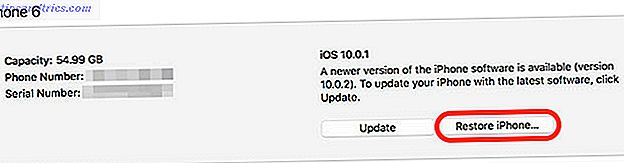
Αν θέλετε να προχωρήσετε περαιτέρω, μπορείτε να επαναφέρετε το iOS χρησιμοποιώντας το iTunes. Συνδέστε το iPhone σε υπολογιστή Mac ή Windows, επιλέξτε το και επιλέξτε Back Up Now για να δημιουργήσετε μια τοπική εφεδρική συσκευή Όλα όσα πρέπει να ξέρετε για την δημιουργία αντιγράφων ασφαλείας και την αποκατάσταση του iPhone από το iTunes Όλα όσα πρέπει να ξέρετε για την δημιουργία αντιγράφων ασφαλείας και την επαναφορά του iPhone από iTunes Οι περισσότεροι χρήστες iPhone θεωρούν δεδομένο ότι τα περιεχόμενα του iPhone τους υποστηρίζονται ασύρματα στον iCloud λογαριασμό τους, αλλά εξακολουθεί να είναι χρήσιμο να γνωρίζουμε πώς να επαναφέρουμε το iPhone από το iTunes. Διαβάστε περισσότερα . Μόλις ολοκληρωθεί, μπορείτε να πατήσετε το κουμπί Επαναφορά iPhone ... για να επανεγκαταστήσετε πλήρως το iOS 10. Τέλος, χρησιμοποιήστε την επιλογή Επαναφορά αντιγράφων ασφαλείας ... για να επαναφέρετε τη συσκευή σας.
Υπάρχει πάντα Apple
Αν έχετε δοκιμάσει τα πάντα και είστε πεπεισμένοι ότι η συσκευή σας δεν συμπεριφέρεται όπως πρέπει, μπορείτε να επικοινωνήσετε με την Apple ή να κλείσετε ραντεβού στο τοπικό κατάστημα της Apple. Εάν η συσκευή σας είναι εγγεγραμμένη ή έχετε αγοράσει AppleCare + AppleCare: Ποιες είναι οι επιλογές σας και αξίζει τον κόπο; AppleCare: Ποιες είναι οι επιλογές σας και είναι πραγματικά αξίζει τον κόπο; Οι υψηλές βαθμολογίες ικανοποίησης πελατών και ένα μεγάλο δίκτυο καταστημάτων που είναι σε θέση να πραγματοποιήσουν ορισμένες επιδιορθώσεις επιτόπου, δίνουν στην AppleCare το πλεονέκτημα έναντι της μέσης εγγύησης - αλλά τα οφέλη πραγματικά αξίζουν την τιμή; Διαβάστε περισσότερα, τότε ενδέχεται να δικαιούστε αντικατάσταση μπαταρίας.
Εάν η συσκευή σας δεν καλύπτεται από εγγύηση, η Apple θα εξακολουθεί να ελέγχει την μπαταρία και να προσφέρει την αντικατάστασή της αν χρειαστεί έναντι αμοιβής $ 79. Μάθετε περισσότερα στον ιστότοπο της Apple.
Πώς επηρεάστηκε το iOS 10 από τη διάρκεια ζωής της μπαταρίας σας; Αφήστε τις δικές σας συμβουλές στα σχόλια παρακάτω.